소개
Ubuntu는 사용자 친화성 때문에 가장 널리 쓰이는 GNU/Linux 배포판입니다. 그러나 새 사용자는 시스템을 어떻게 유지(클린업, 캐시 정리, 의존성 제거)해야 하는지 혼란스러울 수 있습니다. 이 문서는 기본 명령과 GUI 도구를 소개하고, 언제 어떤 도구를 쓰는 것이 좋은지, 그리고 삭제 전 확인·백업·롤백 절차를 제시합니다.
Important: 이 글의 모든 권장 작업은 일반적으로 안전하지만, 자동화 도구가 “불필요“로 판단한 파일을 삭제할 때는 항상 위험이 있습니다. 중요한 데이터는 사전 백업하세요.
컴파일된 소스 사용을 피하세요
소스에서 직접 컴파일하면 성능이나 기능 면에서 이점이 있을 수 있지만, 관리 면에서는 번거로워집니다. 소스 설치는 패키지 관리 시스템(apt/dpkg)의 추적 대상이 아니므로 나중에 제거하거나 버전 충돌을 해결하기 어렵습니다.
- 문제점: tarball/Makefile 관리를 수동으로 해야 함. 여러 버전이 시스템에 공존할 가능성.
- 권장 대안: 가능한 경우 배포판 패키지(.deb), 스냅(Snap), 또는 Flatpak을 사용하세요.
- 소스 컴파일 시 팁: “make install” 대신 checkinstall을 사용해 .deb 패키지를 만드세요. 이렇게 하면 dpkg/apt로 설치·제거·버전 관리를 할 수 있습니다.
sudo apt-get install checkinstall
# 예: 패키지 빌드 후
sudo checkinstall언제 소스를 써야 하나: 최신 기능이 꼭 필요하거나, 공식 패키지가 오래된 경우에만 선택하세요.
유지관리 명령 사용
일반 업데이트(Software Updater 또는 apt upgrade)를 반복하면 패키지 캐시와 불필요한 파일이 쌓일 수 있습니다. 아래 명령을 주기적으로 실행해 시스템을 깔끔하게 유지하세요.
sudo apt-get clean이 명령은 /var/cache/apt/archives 에 있는 다운로드된 패키지(.deb) 파일들을 모두 삭제합니다. 디스크 공간 회수가 목적입니다.
sudo apt-get autocleanautoclean은 현재 리포지토리에서 더 이상 찾을 수 없는 오래된 .deb 파일만 삭제합니다. 즉, 완전한 clean보다 안전합니다.
sudo apt-get autoremove이 명령은 더 이상 필요하지 않은 의존 패키지를 제거합니다(예: 설치한 프로그램을 삭제한 뒤 남은 라이브러리).
운영 지침(미니 방법론):
- 데스크톱: 한 달에 한 번, 대규모 업데이트 후에는 즉시 실행.
- 서버: 유지보수 창(maintenance window) 동안 실행, 백업 직후 실행 권장.
- 용량 임계치가 낮은 시스템(예: 루트 파티션 20GB 미만): 수주마다 실행.
역할별 체크리스트:
- 일반 사용자: apt-get clean, autoclean, 주기적 BleachBit(필요한 앱만 선택).
- 개발자: 소스 빌드 후 checkinstall 사용, 불필요한 개발 패키지(pakages-dev) 확인 후 제거.
- 시스템 관리자: autoremove 전 테스트 환경에서 먼저 실행, 커널 자동 삭제 규칙 확인.
localepurge 사용
localepurge는 설치된 패키지의 로컬라이제이션 파일(다국어 매뉴얼, 번역 등) 중 현재 시스템에서 사용하지 않는 언어 파일을 제거합니다. 다국어 지원이 필요 없는 개인 데스크톱에서는 상당한 디스크 절약 효과를 볼 수 있습니다.
설치 예:
sudo apt-get install localepurge설치 중에 유지할 언어를 묻는 대화창이 나타납니다. 기본 시스템 언어(예: 한국어)만 남기고 삭제하도록 설정하세요.
주의사항 및 예외:
- 다국어 환경이나 여러 사용자 계정(서로 다른 언어 사용)에서는 사용을 권장하지 않습니다.
- 일부 패키지는 런타임에 특정 언어 리소스를 필요로 할 수 있어 애플리케이션 동작에 영향이 있을 수 있습니다.
- localepurge가 리포지토리에 없는 경우, 수동으로 /usr/share/locale 정리 또는 특정 패키지의 locale 파일만 제거하는 스크립트를 고려하세요.
대안: 로케일을 재구성하는 방법(dpkg-reconfigure locales)이나, 필요한 언어만 설치하는 정책도 있습니다.
ucaresystem 사용
ucaresystem은 여러 유지관리 작업(업데이트, 캐시 정리, 오래된 커널 제거 등)을 자동화하는 도구입니다. 데스크톱 사용자가 한 번에 여러 작업을 수행하고자 할 때 유용합니다.
설치 방법(터미널에서):
sudo add-apt-repository ppa:utappia/stable
sudo apt update
sudo apt install ucaresystem-core실행:
sudo ucaresystem-coreucaresystem이 수행하는 주요 작업:
- 패키지 목록 업데이트 및 설치 가능한 업데이트 적용
- 오래된 커널과 불필요 패키지 정리(현재 활성 커널과 바로 이전 커널은 보존)
- 사용하지 않는 구성 파일 제거
- 다운로드된 패키지 캐시 정리
유의점:
- 커널을 자동으로 제거하므로, 커널 제거 전 문제가 발생할 경우를 대비해 복구 계획(라이브 USB 또는 부트 가능한 환경)을 마련하세요.
- 일부 PPA나 커스텀 커널을 사용하는 시스템에서는 ucaresystem 실행이 의도치 않은 결과를 초래할 수 있습니다.
대안: 수동으로 apt autoremove –purge, ubuntu-mainline-kernel 제거 스크립트 사용.
GtkOrphan 사용
GtkOrphan는 deborphan의 GUI 프런트엔드로서, 고아 패키지(더 이상 어떤 패키지에서도 필요로 하지 않는 라이브러리)를 찾고 관리할 수 있게 해줍니다. 직관적인 트리 뷰를 통해 특정 패키지와 그 의존성을 확인할 수 있습니다.
설치:
sudo apt-get install gtkorphan장점:
- GUI 기반으로 초보자도 사용하기 쉬움
- 고아 패키지를 직관적으로 확인하고 선택 삭제 가능
사용 시 주의:
- 고아 패키지 판별은 설치된 패키지 상황에 따라 달라집니다. 중요한 라이브러리가 고아로 보이는 경우 삭제 전에 의존성 관계를 직접 확인하세요.
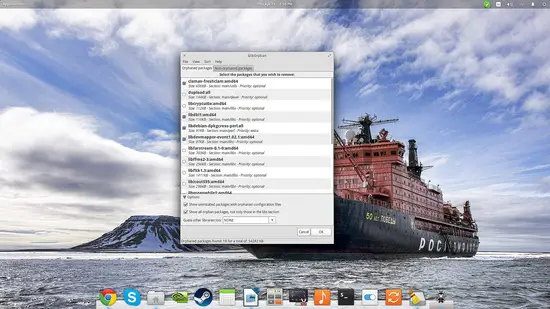
이미지 설명: GtkOrphan가 고아 패키지를 스캔한 결과 트리 뷰와 제거 옵션이 표시된 화면입니다.
BleachBit 사용
BleachBit은 애플리케이션별 캐시, 로그, 임시 파일, 브라우저 히스토리 등을 정리할 수 있는 강력한 도구입니다. GUI로 제거 항목을 선택하고, 미리보기를 통해 어떤 파일이 지워질지 확인한 뒤 실행할 수 있습니다.
설치 및 기본 사용법:
- BleachBit 설치 후 관리자 권한으로 실행하면 시스템 전체 정리가 가능합니다.
- 각 애플리케이션별로 체크박스를 선택한 뒤 상단의 실행(또는 쓰레기통 아이콘)으로 정리합니다.
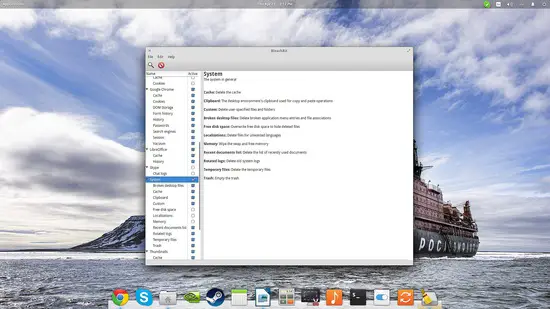
이미지 설명: BleachBit의 메인 인터페이스로, 애플리케이션별 정리 항목과 실행 버튼이 보입니다.
미리보기 기능:
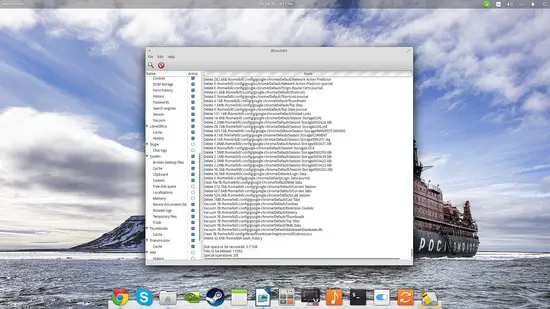
이미지 설명: BleachBit의 파일 삭제 미리보기 창으로, 삭제될 항목과 예상 확보 공간을 보여줍니다.
주의사항:
- 브라우저 캐시나 응용프로그램 캐시를 삭제하면 초기 로딩 속도가 느려질 수 있습니다. 매번 지우기보다 필요한 항목만 선택하세요.
- 애플리케이션 환경설정(예: 자동 로그인, 즐겨찾기 등)이 캐시에 저장되는 경우, 이를 지우면 재설정이 필요할 수 있습니다.
Ubuntu Tweak 사용
Ubuntu Tweak의 Janitor 기능은 삭제 항목과 예상 확보 공간을 명시적으로 보여주어 사용자가 신중하게 결정할 수 있게 합니다. Ubuntu 기본 리포지토리에 없으므로 홈페이지에서 .deb 파일을 내려받아 설치해야 합니다.
장점:
- 시각적 피드백: 제거될 패키지와 공간 절감량 표시
- 사용하기 쉬운 체크박스 기반 인터페이스
단점:
- 오래된 프로젝트여서 최신 Ubuntu 버전과 호환성 문제가 발생할 수 있음. 사용 전 호환성 확인 필요.
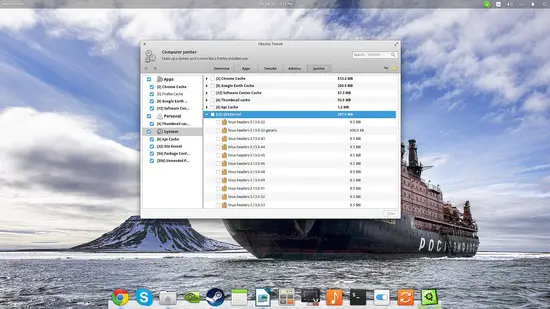
이미지 설명: Ubuntu Tweak의 Janitor 도구가 정리 가능한 항목과 체크박스를 보여주는 화면입니다.
언제 어떤 도구를 선택할 것인가
- 단순 디스크 회수(임시 파일, 캐시): BleachBit 또는 apt-get clean
- 다국어 리소스 제거: localepurge
- 고아 패키지 관리: GtkOrphan 또는 deborphan
- 전체 자동 유지관리(업데이트, 커널 정리 등): ucaresystem
- GUI 기반 세부 제어: Ubuntu Tweak(호환성 확인 필요)
Counterexample(언제 사용하지 말아야 하는가):
- 서버에서 로그 보존 정책이나 규정 감사(감사 로그 필요)가 있다면 BleachBit/자동 삭제는 피하세요.
- 다중 언어 지원이 필요한 시스템에서는 localepurge가 문제를 일으킵니다.
테스트 케이스 및 수락 기준
정리 작업 전후에 검증할 테스트 항목을 권장합니다.
- 수락 기준:
- 디스크 사용량이 감소함(예: df -h로 확인)
- 주요 애플리케이션 정상 실행
- 부팅 시 커널 관련 오류 없음
- 테스트 절차 예:
- 정리 전: df -h, dpkg –list | grep linux-image, ps aux 등 스냅샷 수집
- 정리 수행(예: sudo apt-get autoremove)
- 정리 후: 동일 명령으로 결과 비교, /var/log/syslog에 오류 기록 확인
롤백(복구) 권장 절차:
- 패키지 제거 전 스냅샷(가능한 경우 LVM 스냅샷, VM 스냅샷)을 만드세요.
- 핵심 패키지 제거 시에는 다음을 통해 재설치:
sudo apt-get install <패키지명>- 커널 관련 문제 발생 시 부팅 가능한 미디어(Live USB)를 준비해 복구 모드에서 복원하거나 이전 커널로 부팅하세요.
보안 및 개인 정보 주의
- 로그와 감사 기록: 규정 준수가 필요한 환경에서는 로그 삭제에 주의하세요. 보안 사고 조사에 필요한 로그를 보존해야 할 수 있습니다.
- 개인정보: 브라우저 히스토리, 쿠키, 캐시를 삭제하면 개인 정보 노출은 줄지만, 사용성(자동 로그인, 빠른 검색)이 저하될 수 있습니다.
- GDPR/개인정보 규정: 사용자 데이터 삭제가 규정에 의하면 별도 보존 정책과 기록이 필요합니다. 조직 내 정책을 따라야 합니다.
대체 방법 및 고급 팁
- 스냅(Snap) 패키지는 자동으로 이전 버전이 쌓일 수 있습니다. Snap 캐시 정리는 다음과 같이 수행할 수 있습니다(주의):
# 오래된 스냅 제거 스크립트 예시
LANG=C snap list --all | awk '/disabled/{print $1, $3}' | while read snapname revision; do sudo snap remove "$snapname" --revision=$revision; done- Flatpak 사용자는
flatpak uninstall --unused로 불필요한 런타임 제거 가능. - deborphan: 커맨드라인으로 고아 패키지 찾기
sudo apt-get install deborphan
deborphan1줄 용어집
- apt-get clean: 다운로드된 .deb 캐시 전체 삭제
- apt-get autoclean: 더 이상 리포지토리에 없는 오래된 .deb만 삭제
- apt-get autoremove: 더 이상 필요하지 않은 의존성 삭제
- localepurge: 사용하지 않는 로케일(번역) 파일 제거
- ucaresystem: 여러 유지보수 작업 자동화 도구
- BleachBit: 애플리케이션별 캐시/임시파일 정리 도구
요약 및 권장 절차
- 정기 점검 주기(데스크톱: 월 1회, 서버: 유지보수 창) 설정
- 중요한 시스템 변경 전 백업 또는 스냅샷 생성
- 우선 순위: apt 명령으로 기본 정리 → 고아 패키지 검사(GtkOrphan/deborphan) → 로케일 정리(localepurge, 필요 시) → BleachBit로 애플리케이션 레벨 정리
- 자동화 도구(ucaresystem)는 편리하지만, 특히 커널 정리 관련 작업은 신중하게 검토
중요: 어떤 도구를 사용하든 삭제 전 항상 미리보기와 백업을 권장합니다. 시스템마다 요구사항이 다르므로, 본 가이드를 기준으로 자신의 환경에 맞게 절차를 조정하세요.
끝으로, 이 가이드는 Ubuntu 사용자(초급~중급)가 시스템을 깔끔하게 유지하고 불필요한 파일로 인한 성능·용량 문제를 줄이는 데 실무적으로 도움이 되도록 작성되었습니다. 필요하면 각 도구의 매뉴얼 페이지(man)나 공식 문서를 참조해 추가 정보를 확인하세요.



